Installation Guide for SmartPlayer on Novastar TB 30 Device
Description of the Situation
The SmartPlayer platform supports interaction with various devices running different operating systems. Some devices do not require additional manipulation to install SmartPlayer, but there are certain devices that do not launch SmartPlayer when following the standard installation procedure. One such non-standard device is the Novastar TB 30.
Required Software for Setup
To install the SmartPlayer software on the Novastar TB 30 player, two programs are needed:
- Viplex Express
Steps to Follow
- Install the Viplex Express application and begin configuring the device.
- Activate SmartPlayer on the Novastar TB 30 device using Viplex Express.
- Configure network parameters and time settings using Viplex Express.
- Launch and connect via ADB.
A more detailed and expanded description of each step will be provided below.
Шаг 1: Установка приложения Viplex Express и настройка устройства
Для начала пользователю необходимо установить программу Viplex Express.
Следующим шагом пользователю необходимо запустить приложение Viplex Express на устройстве, с помощью ярлыка.
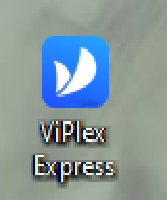
После открытия приложения пользователю откроется меню для работы с приложением.
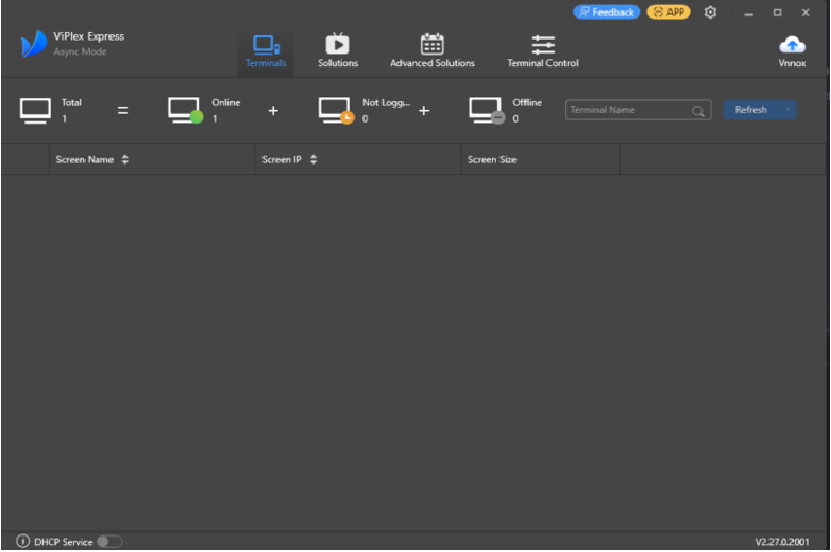
Для начала работ в приложении необходимо выставить "Async mode".
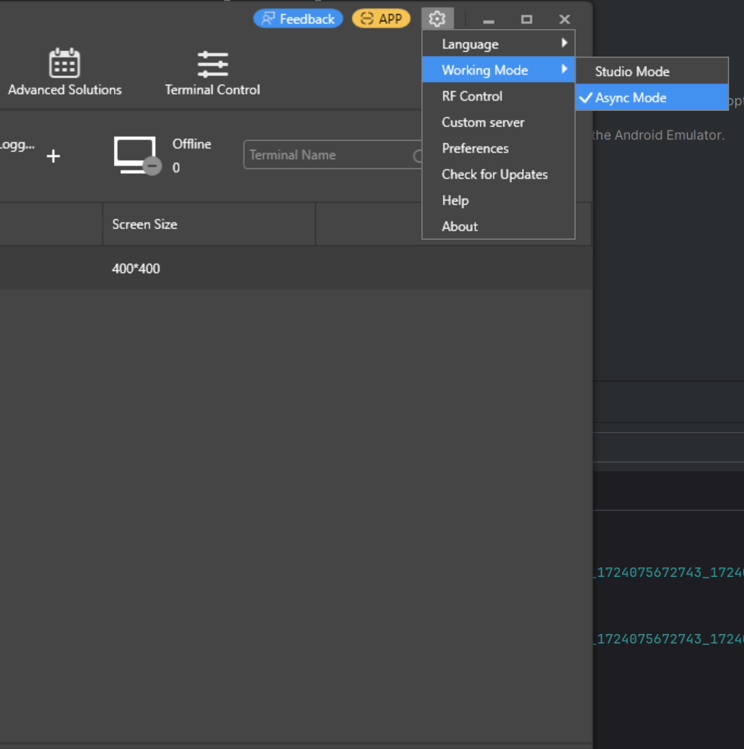
Далее подключите устройство (Novostar TB 30) к локальной сети. Данное устройство должно отобразиться в списке найденного оборудования.
После нажатия кнопки "Refresh" пользователю необходимо выбрать плеер, который будет настраиваться.
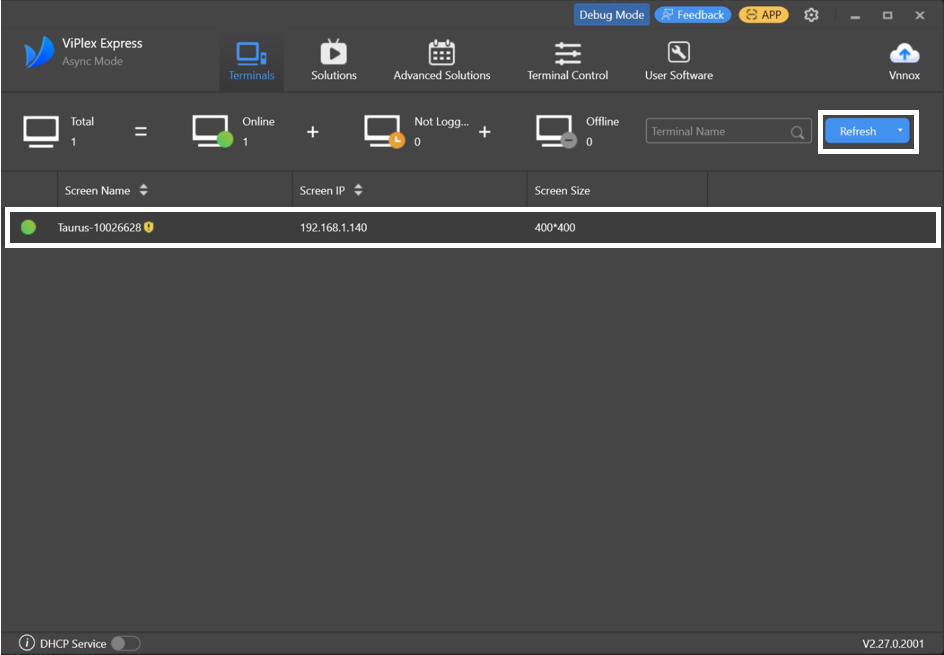
Для дальнейшего подключения устройства используйте данные, указанные на устройстве. При успешном подключении устройство (Novostar TB 30) отобразится в списке доступных устройств.
Для подключения к устройству пользователю необходимо нажать на кнопку "Connect". После этого приложения может запросить пароль, значение которого по умолчанию - "123456".
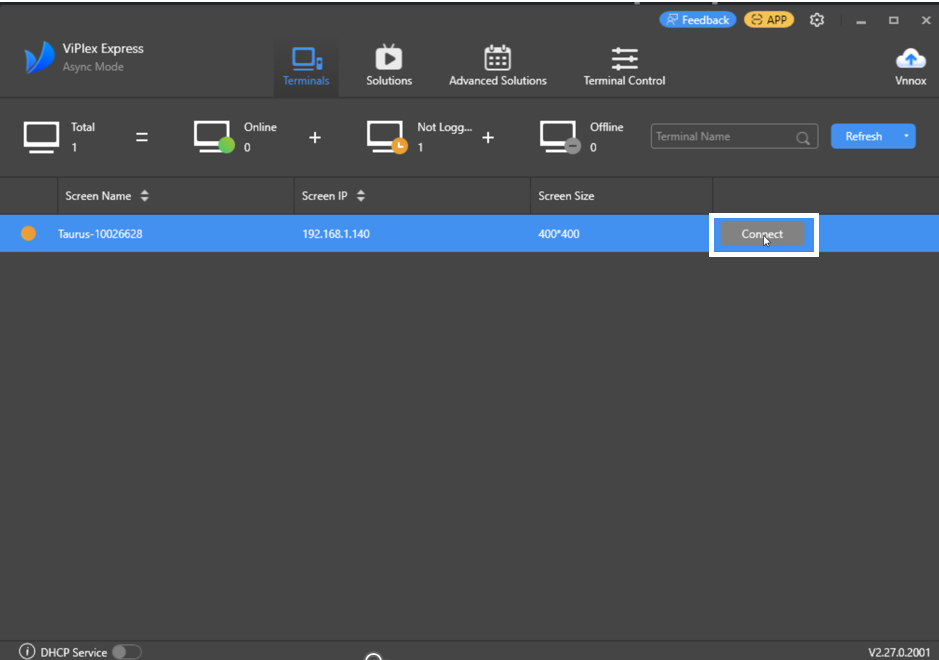
После успешного подключения устройства в приложении, рядом с названием устройства, загорится зеленый индикатор. Данный индикатор обозначает то, что подключение прошло успешно.
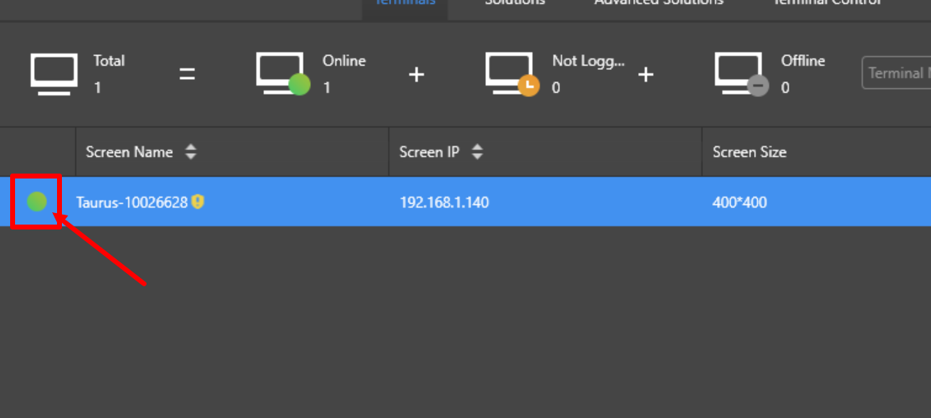
Для установки приложения на устройство пользователю необходимо отобразить дополнительный пункт меню. Для этого необходимо на устройстве с помощью клавиатуры "NovaSoft". После введения данной фразы откроется дополнительный пункт меню.
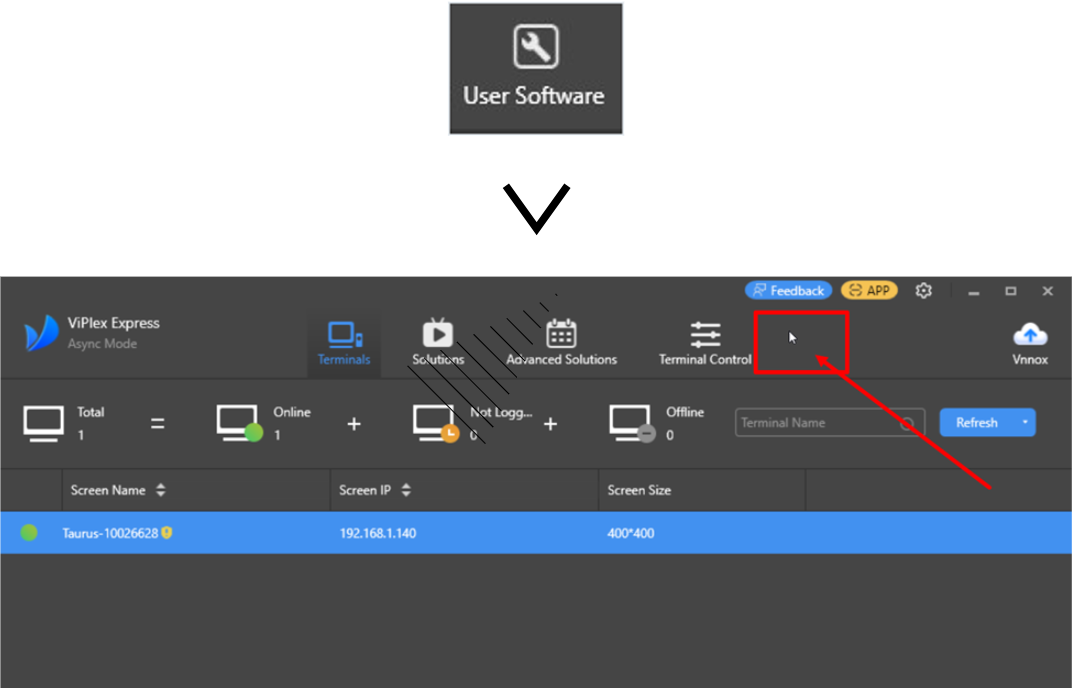
Пользователю необходимо перейти в новый раздел меню, после чего ему откроется новая страница меню.
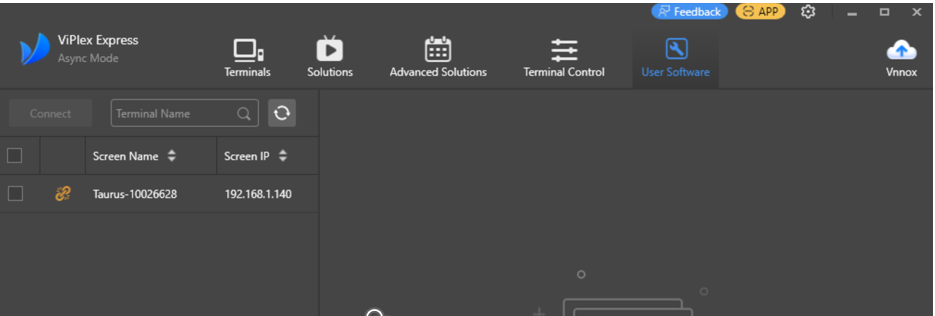
Следующим шагом является выбор нужного плеера и нажатие клавиши "Connect". При необходимости ввести пароль "123456".
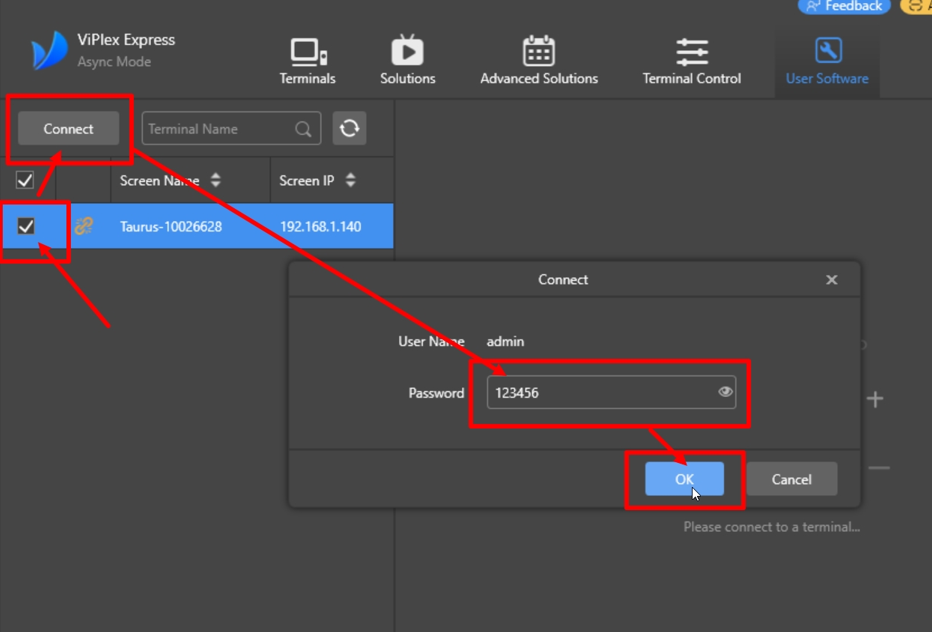
Затем пользователю необходимо нажать на плеер. После нажатия должна появиться новая страница с меню.
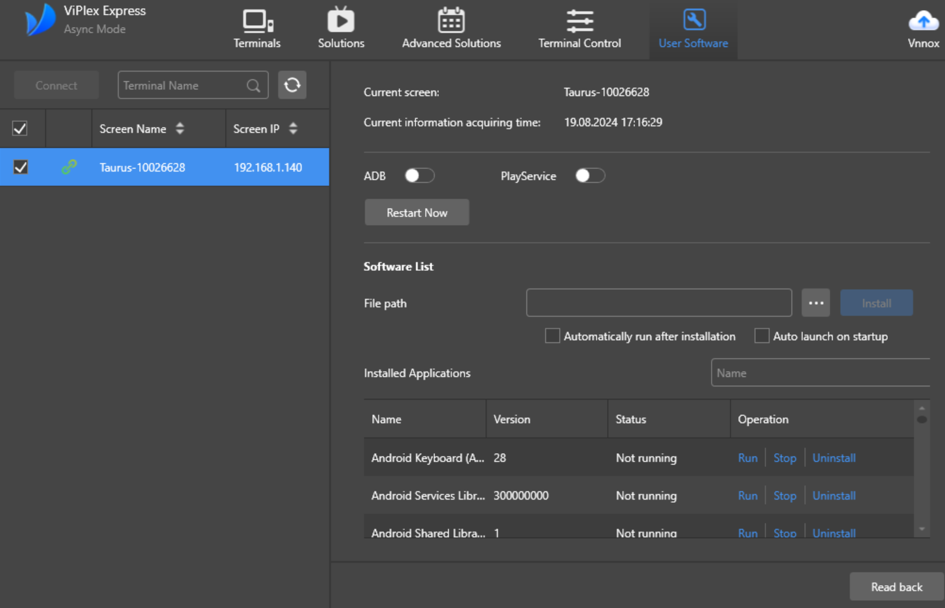
В данном меню пользователю необходимо:
- Отключить "PlayService" для отключение внутреннего плеера
- Выбрать и указать путь к установочному файлу SmartPlayer
- Поставить чекбокс/галочку на пункте «Auto launch on startup»
- Поставить чекбокс/галочку на пункте «Automatically run after installation»
- Начать установку приложения
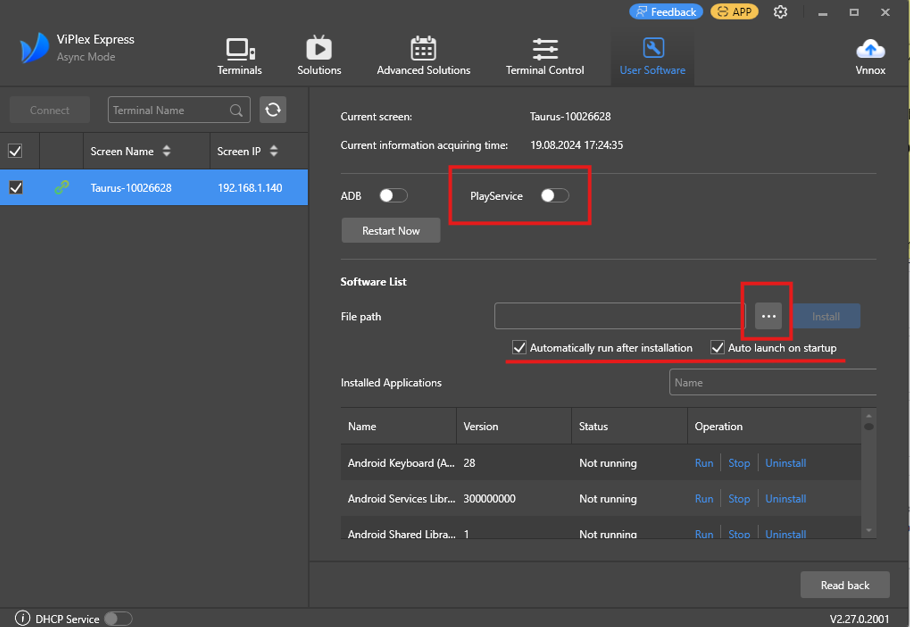
При успешной установке для пользователя может появиться два типа уведомления:
- Set successfully
- OnInstallSucess
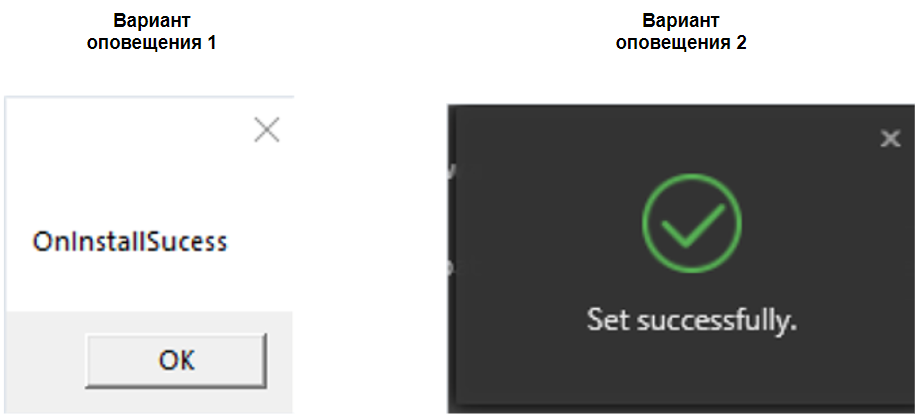
Шаг 2: Активация приложения SmartPlayer с помощью приложения Viplex Express
Для активации приложения SmartPlayer на устройстве пользователю необходимо в приложении перейти в раздел "Terminal Contorl" и выбрать блок "Playback Managment".
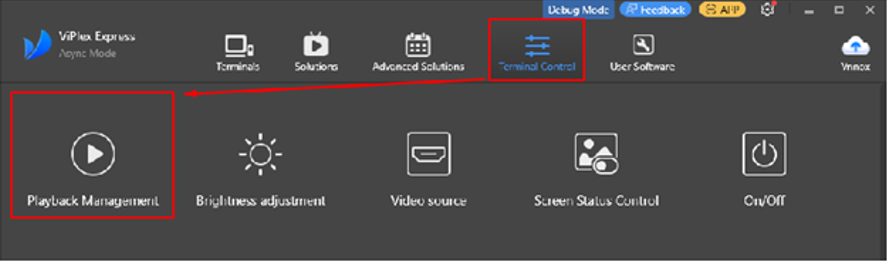
Шаг 3: Настройка сетевых параметров и параметров времени на устройстве с помощью Viplex Express
Настройка сети
Для настройки сети пользователю необходимо перейти в раздел приложения «Terminal Control» и выбрать блок «Network configuration». Доступны следующие виды настройки сети:
- Для настройки проводной сети используется раздел "Wired Network"
- Для настройки беспроводной сети используется раздел «Wi-Fi Network». Для поиска сети выберите "Wi- Fi STA Mode" и введите данные для подключения к Wi-Fi сети.
- Для настройки мобильной сети используется раздел «Mobile Network»
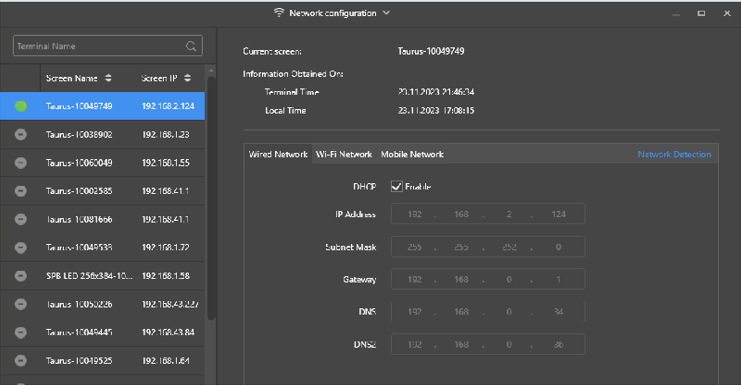
Настройка времени
Пользователю необходимо перейти в раздел приложения «Terminal Control» и выбрать блок «Time synchronization management». Далее необходимо выбрать нужное устройство и установить корректно следующие параметры:
- Часовой пояс
- Дата
- Время
Для подтверждения изменения указанных выше параметров пользователю необходимо нажать на кнопку "Apply".
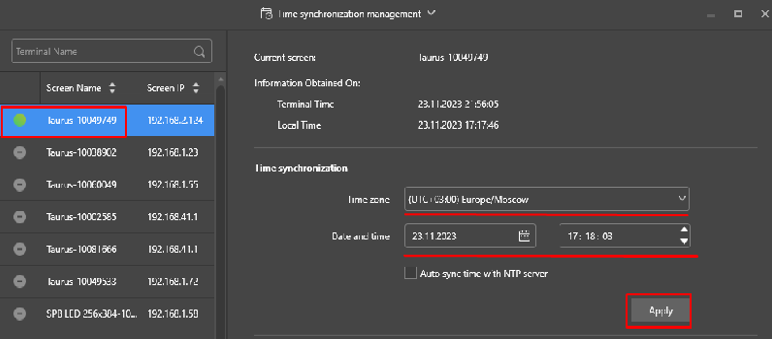
Шаг 4: Запуск приложения SmartPlayer и подключение по ADB
В открытом приложении Viplex набрать "Novasoft" и "Selftest" (Появятся разделы User Software и Debug mode)
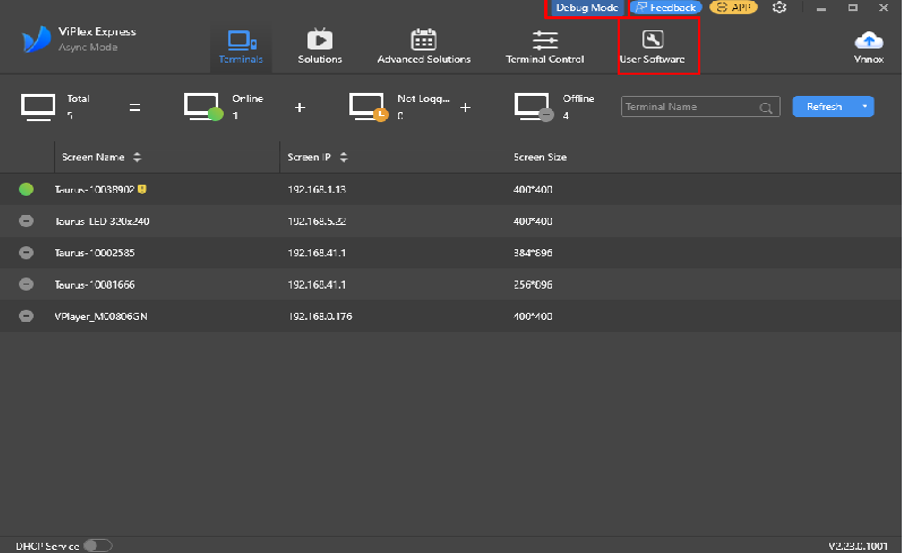
Пользователю в приложении необходимо выбрать раздел "User Software" и подключиться к нужному устройству. Следующим шагом ему необходимо включить настройку "ADB". Данное действие делается с помощью переключателя. Если ползунок настройки "ADB" зеленый, значит она активна.
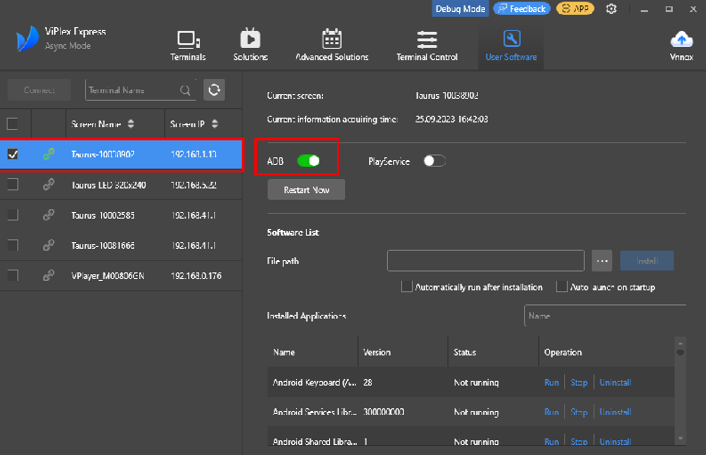
Далее пользователю необходимо перейти в раздел "Terminals" и кликнуть правой клавишей мыши по нужному устройству. В появившемся меню необходимо выбрать строку "debug tool".
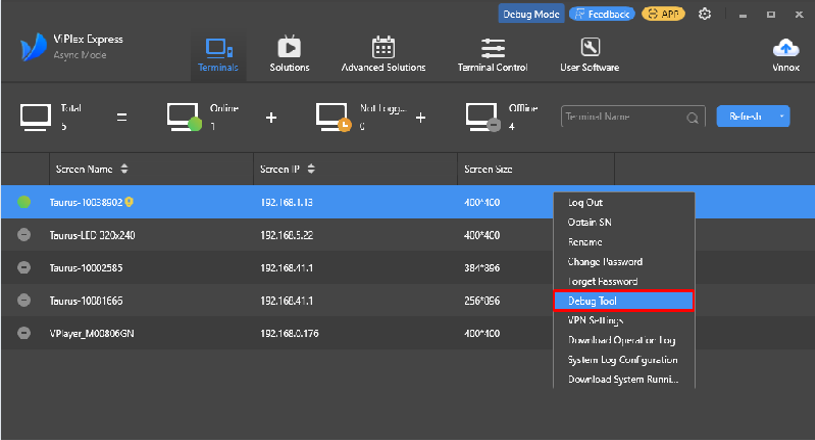
В открывшемся окне пользователю необходимо прописать следующие строки:
setprop service.adb.tcp.port 5555
stop adbd
start adbd
cmd package set-home-activity com.nova.launcher/com.nova.launcher.MainActivity
При успешной активации команды появится строка с надписью "Success".
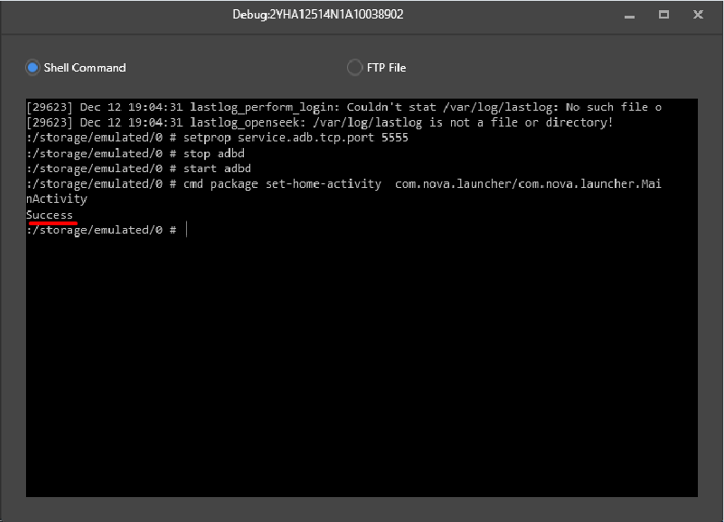
Ограничения контента используемого на Novastar TB 30
К списку ограничений контента, который планируется использовать на приставках Novastar TB 30 относятся:
- Максимальная ширина и высота в пикселях видеоролика 960 x 750, площадь получается ≈ 650 000 пикселей. Данное значение является предельным для приставки и при такой нагрузке приставка будет подтормаживать, так как есть другие процессы на устройстве, которые забирают ресурсы устройства.
- Максимальный размер внутреннего хранилища под контент: 4 гб, остальное занимает операционная система Android OS
- Параметры видеоролика:
- Максимальное разрешение: 960х750, что составляет ≈ 650 000 пикселей площадь. Рекомендовано использовать меньшее разрешение, чтобы оставлять ресурсы для работы операционной системы Android OS.
- Рекомендованное разрешение: 208 (ширина) на 312 (высота). Данные параметры разрешения использовались для тестирования.
Информация о продукте
Информация о продукте компании Novostar доступна по ссылке.
Дополнительная информация
Если данная статья не помогает использовать функционал по назначению или после ее прочтения остаются вопросы можно озвучить данные вопросы в разделе "Обсуждения" вверху страницы
